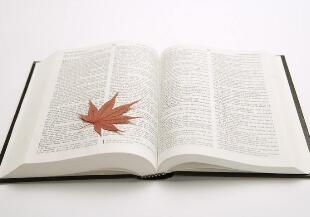
我们在用Word写论文、制作简历的时候,通常会遇到把word中某些特定文字对齐的情况。那么问题来了,你平时都是怎么对齐文字的?傻傻的用空格来对齐吗?
在字符数不等的情况下,加空格不仅麻烦而且不准确,下面传授你几招快速对齐文字的方法。
01 利用分散对齐
第一种文字对齐的方法是利用分散对齐,比如现在我们要对齐的这几项内容,要以字符数最多的为基准,现在最多的是四个字符,那么其他几个选项也要变成四个字符的宽度。
选中要对齐的文字,注意只选中文字不包括冒号,找到“开始”选项卡里,选择段落里的“分散对齐”按钮。
然后在“调整宽度”对话框里设置文字宽度为4个字符,因为咱们要对齐的字符里最长的字符是“家庭住址”,就是4个字符。
设置好后,就会发现,不管是两个字符,三个字符还是四个字符的都是一样整齐了吧,比你用空格对齐简单高效多了。
02 调整宽度
介绍第二种对齐的方法,还是选中要对齐的文字,然后在开始选项卡里,段落组中找到这个中文版式里的“调整宽度”按钮。
接下来的操作和上面的就一样一样的了,设置要修改的字符宽度,同样也能达到文字快速对齐的效果。
03 插入表格
碰到行数比较多,同时一行中有多项需要对齐的时候,插入表格将会是比较讨巧的一种方法。
把边框设为无,只借助表格的框架作为辅助对齐边界,就能轻易的实现对齐,还能对行、列进行复制、移动等操作。
04使用制表符
下面我们就来操作下竖向对齐不同行的文字,首先点击视图,勾选标尺。
在想要分隔开的文字中间插入TAB键。选中内容之间的空格,键入TAB键,对所有间隔都执行此操作。
键入TAB键后,选中所有需要对齐的内容。
在上面标尺栏用鼠标拖动标尺,会自动生成制表符,松开标尺看该列对齐的效果。
同样通过拖拽调节制表位,能迅速调整文字的对齐位置
根据不同的对齐方式,可以选择对应的制表符,通常使用的是:
,居中对齐
,右对齐
是不是很简单,答应我下次需要对齐文字的时候,请不要狂按空格键了好吗?
























 被折叠的 条评论
为什么被折叠?
被折叠的 条评论
为什么被折叠?








